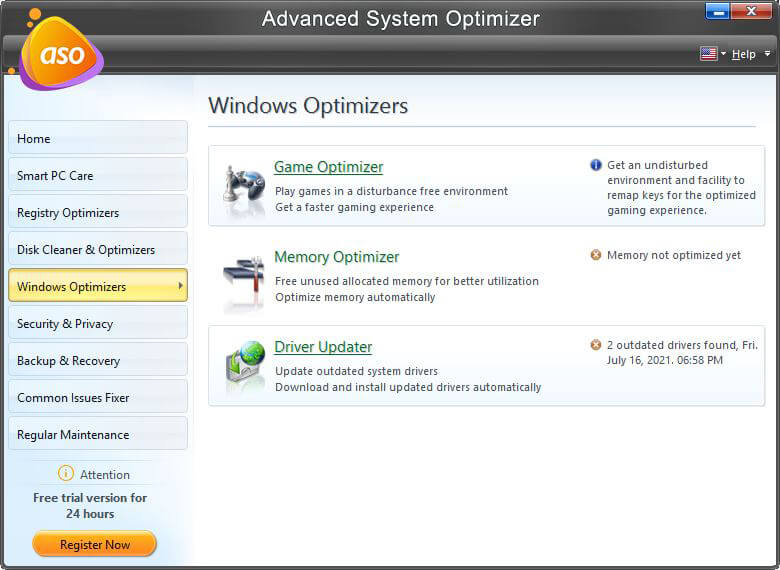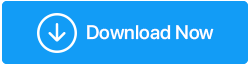วิธีเล่นเกม Flash โดยไม่ใช้ Flash Player
เผยแพร่แล้ว: 2021-01-22“ Adobe Flash Player ถูกยกเลิกและถูกบล็อกอย่างถาวร! “
รออะไร? Adobe Flash Player ไม่มีให้บริการอีกต่อไป? Adobe Flash ตายแล้วและไม่มีอยู่อีกต่อไป MacRumors กล่าว
ณ วันที่ 12 มกราคม Adobe Flash ถูกบล็อกโดยสมบูรณ์แล้ว
คุณควรถอนการติดตั้งทันทีหากยังไม่ได้ทำ ต้องการความช่วยเหลือในการทำให้คอมพิวเตอร์ธุรกิจของคุณทันสมัยอยู่เสมอหรือไม่? โทร 508-864-7388 #Adobe #technologyhttps://t.co/SGsR6a2WIA
— NEM Consulting Strategies, Inc. (@nem_consulting) 20 มกราคม 2564
The Verge ยังเสริมอีกว่า ' Chrome 88 รุ่นใหม่ของ Google ปรับปรุงโหมดมืด ลบ FTP และ Adobe Flash'
Chrome 88 รุ่นใหม่ของ Google ปรับปรุงโหมดมืด ลบ FTP และ Adobe Flash https://t.co/95HC5S0VAO pic.twitter.com/bKt5LLIRb4
– The Verge (@verge) 20 มกราคม 2564
Adobe ได้ฆ่า Flash Player อย่างเป็นทางการและหยุดให้บริการในวันที่ 1 มกราคม 25 ปีหลังจากเปิดตัวครั้งแรก ปลั๊กอินของเว็บนี้จะถูกจดจำในช่วงเวลาทองของมัน ซึ่งรวมถึงอินเทอร์เน็ตมีมเคลื่อนไหวและปัญหาด้านความปลอดภัยมากมาย ไม่เพียงแค่นี้ Adobe ได้กล่าวถึงอย่างชัดเจนและขอให้ผู้ใช้ทั้งหมดถอนการติดตั้งโปรแกรมเล่นแฟลชทั้งหมดเพื่อความปลอดภัย
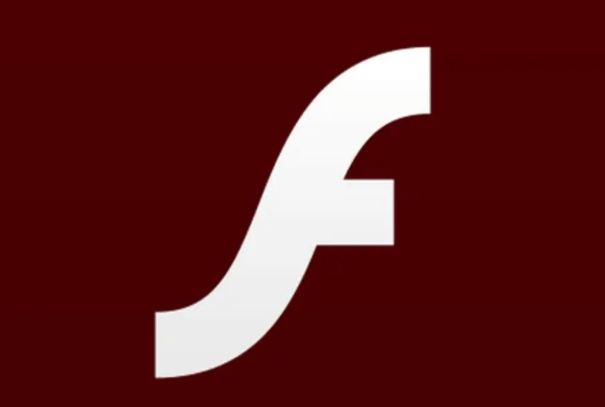
อะไรต่อไป? ฉันต้องมองหา Adobe Flash Player ทดแทนหรือมีวิธีอื่นที่จะช่วยฉันเล่นเกมแฟลชหรือไม่ ก่อนหน้านี้ ในบทความที่เราได้แบ่งปันมุมมองว่าการหยุด Adobe Flash Player น่าเป็นห่วงเราหรือไม่ ในขณะที่ในบทความนี้ เราจะพูดถึงวิธีที่ดีที่สุดในการเล่นเกมโดยไม่ต้องใช้แฟลชเพลเยอร์
วิธีการเล่นเกมโดยไม่ใช้ Adobe Flash Player
การเล่นเกม Adobe Flash โดยไม่ใช้ Flash Player เป็นสิ่งที่ทำได้ยากเมื่อเลิกใช้แฟลชและเลิกใช้แล้ว Flash Player เป็นเครื่องมือที่มีประโยชน์จริงๆ แต่ตอนนี้เราทุกคนต้องหาทางเลือก Flash Player ที่ดีที่สุด
เราได้จัดเรียงสิ่งนี้และได้ความละเอียดที่ยอดเยี่ยมซึ่งจะช่วยให้คุณเล่น Adobe Flash Games ได้อย่างง่ายดายหลังจากที่ Flash ถูกบล็อก
รายการเนื้อหา
- วิธีที่ 1: ใช้จุดวาบไฟเพื่อเล่นเกมแฟลช
- วิธีที่ 2: ตรวจสอบคลังเกมแฟลช
- วิธีที่ 3: เล่นเกมโดยใช้ Internet Archive
- วิธีที่ 4: ใช้ OperaGX (คำแนะนำของเรา)
วิธีที่ 1: ใช้จุดวาบไฟเพื่อเล่นเกมแฟลช
ในการใช้ Flashpoint เพื่อเล่น Adobe Flash Games ให้ทำตามขั้นตอนด้านล่าง:
- ไปที่ เว็บไซต์ Flashpoint บนเบราว์เซอร์ของคุณและคลิกที่ Download Installer
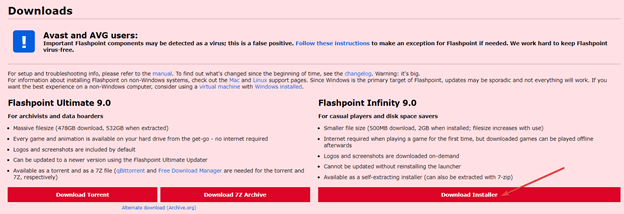
- เปิดไฟล์ที่ดาวน์โหลดและเลือก Flashpoint 9.0 Infinity.exe จะเปิดหน้าต่างเก็บถาวรแยกต่างหาก
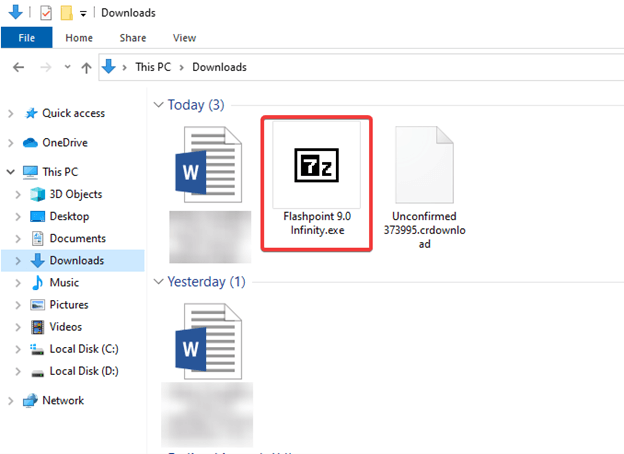
- เลือกตำแหน่งที่จะแตกไฟล์ Flashpoint และคลิกที่ Extract
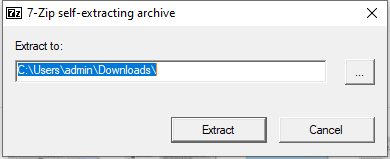
- ตอนนี้เปิดไฟล์ที่แยกออกมาแล้วคลิก เริ่มจุดวาบ ไฟเพื่อเปิดเครื่องมือ
- คุณจะเห็นหน้าต่างจุดวาบไฟ เลือก เกม จากนั้นจะเปิดรายการ ไลบรารีเกม Flash
- เลือก หมวดหมู่เกม จากหน้าต่างด้านซ้ายและ ชื่อเกม จากบานหน้าต่างด้านขวา
- แค่นั้นแหละ. คลิกที่ Play เพื่อเปิดหน้าต่างใหม่สำหรับเกมของคุณ สนุกกับการเล่น!
วิธีที่ 2: ตรวจสอบคลังเกมแฟลช
ไฟล์เก็บถาวรเกม Flash เป็นอีกวิธีที่ยอดเยี่ยมในการเล่นเกมแฟลชหลังจากที่แฟลชไม่พร้อมใช้งานอีกต่อไป สำหรับสิ่งนี้ ให้เริ่มต้นด้วยการเปิดหน้าเว็บ Flash Games Archive เพิ่มเติม ทำตามขั้นตอนด้านล่าง:
- เมื่อคุณเปิดหน้าเว็บแล้ว ให้ใช้ตัวเลือก คลิกเพื่อดาวน์โหลด เพื่อบันทึกไฟล์ ZIP
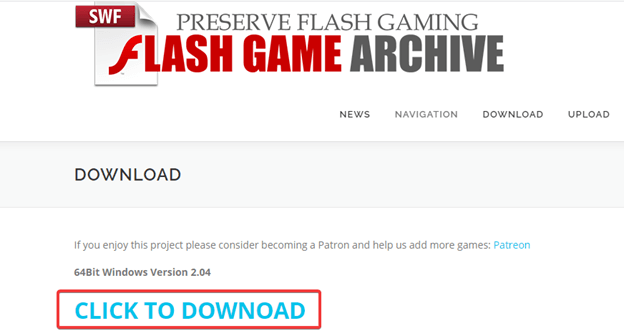
- ตอนนี้ บนเดสก์ท็อปของคุณ ให้เปิดโฟลเดอร์ที่มี ไฟล์ ZIP ที่ดาวน์โหลด มา เลือกไฟล์และคลิกขวาเพื่อเลือก Extract All
- เลือกเส้นทางโฟลเดอร์ เมื่อระบบถาม แล้วคลิก แยก
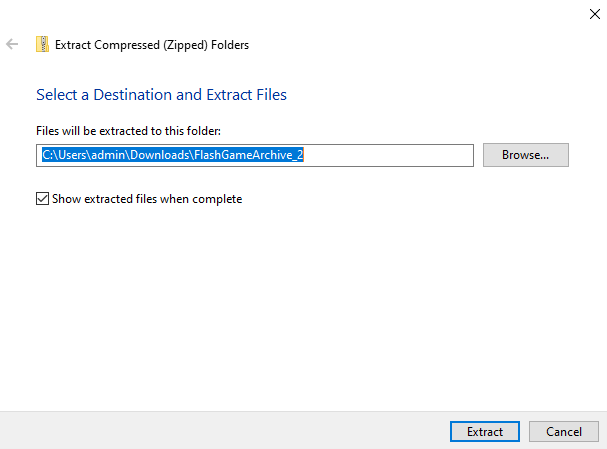

- เปิดโฟลเดอร์ที่มีไฟล์ที่แยกออกมาแล้วคลิกที่ Flash Game Archive 2.0.exe
- ตอนนี้เลือก หมวดหมู่ แล้วเลือกหมวดหมู่เกม
- เลือกเกมและเปิดมัน ตอนนี้คลิกที่ ปุ่มเล่น และนั่นแหล่ะ เกม Flash จะเริ่มในหน้าต่างอื่น
วิธีที่ 3: เล่นเกมโดยใช้ Internet Archive
การใช้ไฟล์เก็บถาวรอินเทอร์เน็ตเพื่อเล่นเกมแฟลชเป็นอีกวิธีหนึ่งที่น่าอัศจรรย์ที่จะใช้ในโลกหลังแฟลช ในการเริ่มใช้อินเทอร์เน็ตอาร์ไคฟ์ ให้ทำตามขั้นตอนเหล่านี้:
- เปิดเว็บไซต์ Internet Archive
- ไปที่ Software Library: Flash Games มันจะเปิดคอลเล็กชั่นเกม Flash จำนวนมากซึ่งสามารถใช้ผ่านการจำลอง
- คลิกที่เกมใด ๆ เพื่อ เปิดหน้า
- คุณจะเห็น ปุ่ม 'คลิกเพื่อเริ่ม' คลิกเพื่อเริ่มเกม
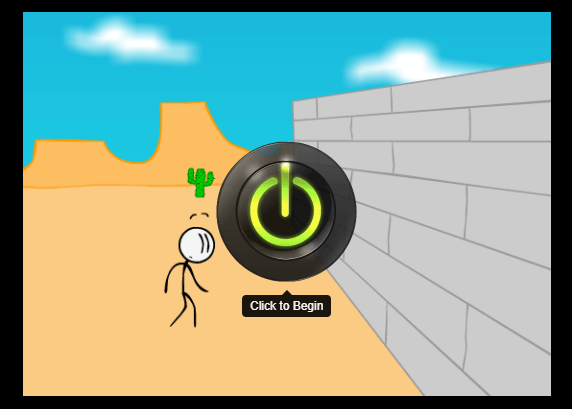
- มีความเป็นไปได้ที่คุณจะไม่ได้รับรายละเอียดการควบคุมเกม คุณต้องระบุตัวเองโดยใช้ ปุ่มลูกศรหรือปุ่ม WASD บนแป้นพิมพ์ของคุณ อย่างไรก็ตาม เมนูเกมบางเมนูอาจมีตัวควบคุมเกมที่ระบุ
วิธีที่ 4: ใช้ OperaGX (คำแนะนำของเรา)
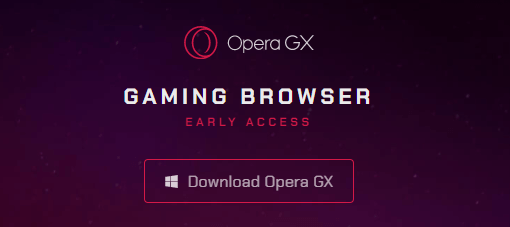
วิธีสุดท้ายและคำแนะนำของเรารวมถึงการใช้ OperaGX เป็นเวอร์ชัน Opera ที่ได้รับการปรับแต่งเป็นพิเศษสำหรับประสบการณ์การเล่นเกม มีการควบคุม GX ที่ช่วยให้คุณลดทรัพยากรระบบซึ่งนำไปสู่เบราว์เซอร์ที่ทำงานช้า อย่างไรก็ตาม เบราว์เซอร์ Opera เป็นเบราว์เซอร์เดียวที่ยังคงรองรับ Adobe Flash OperaGX ถูกรวมเข้ากับ Twitch และ Discord เป็นอย่างดี และยังมี GX Corner ที่ช่วยให้ผู้เล่นรับทราบเกี่ยวกับการอัปเดตล่าสุด
ดาวน์โหลด Opera GX
แต่ก่อนอื่น ติดตั้งซอฟต์แวร์ Game Booster บนพีซีของคุณเพื่อเพลิดเพลินกับประสบการณ์การเล่นเกมที่ปราศจากความล่าช้า! การจัดการกับปัญหาการแช่แข็งอย่างต่อเนื่อง การขัดข้อง การกระตุก และปัญหาการโหลดช้าอาจเป็นเรื่องที่น่ารำคาญอย่างยิ่งเมื่อคุณรู้สึกตื่นเต้นกลางเกม แต่คุณสามารถปรับปรุงความสามารถในการเล่นเกมบน Windows 10 ของคุณได้อย่างง่ายดายโดยใช้ ซอฟต์แวร์บูสเตอร์เกมที่ซับซ้อนสำหรับ Windows 10, 8, 7 เราขอแนะนำให้ใช้ Advanced System Optimizer ซึ่ง ช่วยให้ผู้ใช้สามารถรักษาคอมพิวเตอร์ของตนให้อยู่ในสภาพที่ดีโดยการล้างไฟล์ชั่วคราวที่ไม่จำเป็น ข้อมูลขยะ และสารตกค้างอื่นๆ โมดูล Game Optimizer ช่วยให้ผู้ใช้สามารถเรียกใช้เกมโปรดในโหมดแซนด์บ็อกซ์เพื่อให้สามารถเล่นเกม PC ได้โดยไม่มีสิ่งรบกวน
คลิกที่นี่เพื่อดาวน์โหลด Advanced System Optimizer การใช้คุณสมบัติ Game Optimizer ของ Advanced System Optimizer คุณสามารถเพลิดเพลินกับประสบการณ์ที่ดีที่สุดในขณะที่เล่นเกม Flash โดยไม่ต้องใช้ Flash Player!
|
ห่อ
นั่นคือทั้งหมดที่! นี่เป็นวิธีที่ดีที่สุดบางส่วนในการเล่นเกมแฟลช แม้ว่า Adobe Flash Player จะถูกยกเลิกไปแล้วก็ตาม คุณสามารถตรวจสอบสิ่งเหล่านี้และแจ้งให้เราทราบในความคิดเห็นด้านล่างหากคุณประสบปัญหาใด ๆ หรือมีข้อเสนอแนะใด ๆ เราพร้อมรับฟังและช่วยเหลือ
อ่าน Tweak Library ต่อไปเพื่อดูคำแนะนำเพิ่มเติมเกี่ยวกับคำแนะนำและเคล็ดลับ
การอ่านถัดไป:
การอัปเดตความปลอดภัย Priority 1 สำหรับ Adobe Flash Player
วิธีการติดตั้ง Adobe Flash Player บนโทรศัพท์หรือแท็บเล็ต Android
Adobe ยุติการสนับสนุน Flash Player หลังจากเดือนธันวาคม 2020! สิ่งนี้ควรกังวลเราหรือไม่?